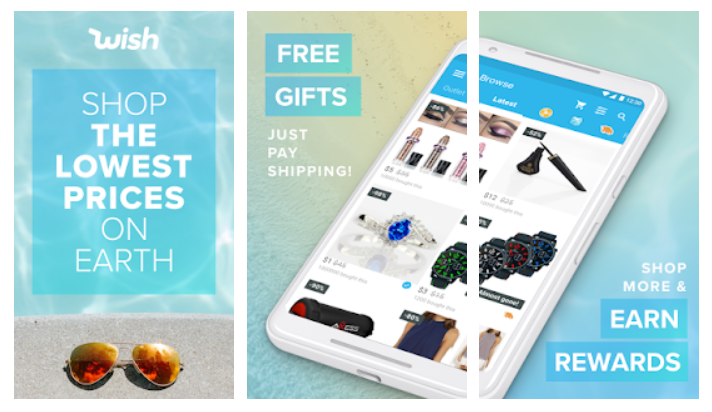안드로이드 폰용 삼성 USB 드라이버 설치
다양한 작업을 위해 삼성 폰을 PC에 연결하고 싶습니까? 그때 삼성 USB 드라이버 설치 Windows 10, 8 및 7에서 작동하는 휴대폰 용.
운전자는 연결성에서도 중요한 역할을합니다. 요즘 우리는 USB 케이블을 통해 스마트 폰을 컴퓨터와 연결 한 다음 USB 기본 설정을 선택하려고합니다. PTP 전송, 파일 전송, USB 테 더링, 충전 전용처럼. 파일 전송을 선택하면 컴퓨터와 Android 폰간에 파일을 전송할 수 있습니다.
Odin은 adb 및 fastboot 드라이버와 함께 삼성 USB 드라이버가 필요한 삼성 플래시 도구입니다. 그러나 YTECHB 추종자라면 플래시, 루팅, 도구, 드라이버 등에 대한 자습서를 공유한다는 것을 알고 있습니다.
Samsung USB 드라이버 다운로드

에이스 스트림 미디어 센터가 열리지 않습니다
그러나 방문하면 삼성 공식 웹 사이트 USB 드라이버의 경우 이전 버전 v1.5.51.0을 찾을 수 있습니다. 그러나 최신 버전이 이미 나왔으므로 다른 새 장치에 대한 지원이 추가되었으므로 새 버전을 사용하십시오. Samsung Galaxy S10, S10 +, S10e, Note 9, S9, S9 Plus, A50, M30, J8, A7 및 기타 모든 삼성 Android 기기와 같은 스마트 폰.
파일 정보 :
- 이름 – 삼성 USB 드라이버 v1.5.65.0
- 유형 – RAR
- 크기 – 30MB
- 버전 – 1.5.65.0
Samsung USB Driver v1.5.65.0 다운로드
파일 정보 :
- 이름 – 삼성 USB 드라이버 v1.5.63.0
- 유형 – RAR
- 크기 – 9MB
- 버전 – 1.5.63.0
Samsung USB Driver v1.5.63.0 다운로드
파일 정보 :
- 이름 – 삼성 USB 드라이버 v1.5.51.0
- 유형 – RAR
- 크기 – 15MB
- 버전 – 1.5.51.0
Samsung USB Driver v1.5.51.0 다운로드
최신 Samsung USB 드라이버를 포함한 세 가지 버전의 도구입니다. 버전을 다운로드 한 다음 Windows에 설치하기 만하면됩니다. 그러나 파일 유형은 exe Windows에서만 작동합니다. 그러나 Linux 또는 Mac을 사용하는 경우 드라이버가 필요하지 않습니다. 드라이버를 설치 한 후 아래 설치 지침을 따르십시오.
Windows에 삼성 USB 드라이버 설치
1 단계:
먼저 삼성 USB 드라이버 RAR 파일.
2 단계:
그런 다음 다음을 사용하여 추출 할 수 있습니다. Winzip 또는 WinRAR.
3 단계 :
압축을 푼 폴더를 열기 만하면 exe 파일.
4 단계 :
그런 다음 삼성 USB Driver.exe 파일.
5 단계 :
또한 설치 마법사가 열리면 다음.
6 단계 :
이제 언어와 국가 또는 지역을 선택하고 다음을 탭하십시오.
7 단계 :
설치 위치를 선택하거나 기본값으로두고 설치를 탭하십시오.
8 단계 :
설치하는 데 약간의 시간이 걸리며 그 후 끝.
그게 다야!
결론:
삼성 Galaxy USB 드라이버에 관한 모든 것입니다. 더 많은 질문과 질문이 있으시면 아래 댓글 섹션에 알려주십시오!
또한 읽으십시오 :